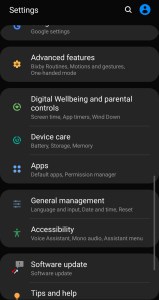Cara menghapus cache di Galaxy S9 dan Galaxy S9 Plus
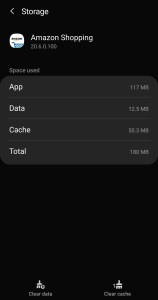
Catatan: Dalam topik berikutnya yang akan Anda baca, Anda akan mempelajari tentang: Cara menghapus cache di Galaxy S9 dan Galaxy S9 Plus
Jika Anda memiliki masalah perangkat lunak pada Samsung Anda Galaxy Perangkat S9 atau S9 plus adalah solusi tercepat (untuk sebagian besar masalah) yang akan menghapus cache Anda. Masalah serupa dapat ditemukan di sebagian besar perangkat berbasis Android. Metode utama untuk memperbaiki bug atau kesalahan perangkat lunak apa pun Galaxy S9 atau Galaxy S9 Plus untuk siapa saja reset pabrik lengkap atau lakukan pembersihan cache.
Saat membersihkan cache di Samsung Galaxy S9 dan Galaxy S9 Plus, Anda dapat memperbaiki masalah seperti lag, crash, atau freeze dengan mengikuti panduan di bawah ini. Itu tidak menghapus data sebanyak reset pabrik, dan data yang dihapusnya bersifat sementara dan sebagian besar tidak penting, jadi Anda tidak perlu khawatir tentang file Anda. Dengan mengingat hal itu, biasanya yang terbaik adalah mencoba metode ini terlebih dahulu saat Anda memecahkan masalah.
Apa itu cache dan apa fungsinya?
Apa itu cache dan mengapa harus dibersihkan Galaxy ponsel cerdas?
Samsung Galaxy S9 dan Galaxy S9 Plus tidak hanya memiliki satu jenis cache, tetapi dua jenis berbeda. Yang pertama untuk aplikasi dan yang lainnya untuk sistem. Tepatnya, ini masing-masing disebut cache aplikasi dan sistem.
Aplikasi apa pun yang Anda instal Galaxy S9 atau Galaxy S9 Plus memiliki pengaturan cache sendiri. Ini memungkinkan penyimpanan data sementara untuk penggunaan yang lebih baik dan lebih efisien saat berpindah dari satu aplikasi ke aplikasi lainnya.
Cache sistem hampir identik, tetapi alih-alih menyimpan data aplikasi, ia melakukan hal yang sama untuk perangkat lunak sistem operasi Android. Itu sebabnya ketika datang ke masalah dengan aplikasi yang membeku atau mogok, opsi terbaik adalah menghapus cache aplikasi atau cache aplikasi sistem, untuk membantu menyelesaikan masalah.
Cara menghapus cache aplikasi di Galaxy S9 atau S9+
Jika Anda mengalami masalah dengan suatu aplikasi, sebaiknya pastikan aplikasi tersebut sudah diperbarui sebelum melakukan hal lain. Dengan asumsi aplikasi diperbarui ke versi terbaru yang tersedia, Anda cukup menghapus cache di aplikasi itu.
- Buka pengaturan perangkat Anda
- Buka pengaturan “Aplikasi”.
- Pilih aplikasi yang dimaksud
- Gulir ke bawah ke “Penyimpanan”
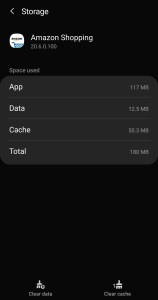
- Di bagian bawah, ketuk “Hapus Cache”
Jika Anda menghapus cache untuk suatu aplikasi; Informasi seperti login tidak akan dihapus. Jika Anda memilih opsi untuk menghapus data hapus data, semua informasi yang tersimpan (login) akan dihapus.
Apa yang harus dilakukan saat menghapus cache aplikasi tidak membantu
Jika Anda telah membersihkan cache dari masing-masing aplikasi dan masih memiliki masalah yang sama pada Samsung Anda Galaxy S9 atau Galaxy S9 Plus, solusi terbaik berikutnya adalah mencopot pemasangan aplikasi yang menyebabkan masalah dan memulai ulang perangkat.
Jika Samsung Galaxy S9 atau Galaxy S9 Plus telah di-reboot dan masalahnya masih terjadi sehingga kami menyarankan Anda melakukan penghapusan cache sistem (juga dikenal sebagai penghapusan partisi cache pada perangkat Anda). Galaxy S9 atau Galaxy S9 Plus).
Sebelum membersihkan cache sistem
Dalam versi saat ini (Android 10.0), cache setiap aplikasi yang terletak di cache sistem dibersihkan secara default. Akibatnya, pengguna yang datang dari versi sebelumnya mungkin bingung saat mencoba mengosongkan beberapa MB penyimpanan atau memecahkan masalah perilaku aplikasi.
Tapi ada kabar baik! Sistem baru membuat penyimpanan ruang lebih mudah. Ada pengelola perangkat khusus yang akan memantau daya, penyimpanan, dan RAM. Manajer ini dapat meningkatkan efisiensi hanya dengan satu ketukan. Untuk melakukannya, ikuti langkah-langkah di bawah ini:
- Buka konfigurasi
- Buka “Perawatan Perangkat” (versi Android yang lebih lama mungkin menyertakan “Pemeliharaan perangkat”)
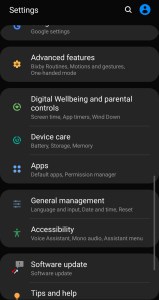
- Sentuh memori
- Klik “Bersihkan Sekarang”

Melakukan tindakan ini akan dengan cepat memindai informasi yang tidak perlu yang tersimpan di telepon. Jika ponsel Anda masih tidak berfungsi dengan baik, saatnya untuk menghapus seluruh cache sistem.
Cara menghapus cache sistem di Galaxy S9:
- Mulailah dengan memutar Galaxy S9 atau Galaxy S9 Plus mati.
- Kemudian tekan dan tahan tombol Volume Naik, Daya, dan Bixby secara bersamaan, hingga Anda melihat logo Android muncul dan ponsel bergetar.
- Anda dapat melepaskan tombol saat mode pemulihan mulai boot.
- Kemudian gunakan tombol Volume untuk menggulir ke bawah dan menyorot opsi Bersihkan Cache.
- Saat disorot, tekan tombol Daya untuk memilihnya.
- Gulir ke bawah ke Ya dengan tombol Volume dan tekan tombol Daya untuk memilih.
- Buka opsi Restart system Now dan tekan tombol Power untuk memilihnya.
- Akhirnya kamu Galaxy S9 harus diatur ulang dengan cache sistem dibersihkan.
Hal lain untuk dicoba
Jika ponsel Anda mengalami masalah perangkat lunak, seperti munculan, hapus aplikasi yang baru-baru ini Anda unduh. Ini dapat dilakukan dengan mengikuti langkah-langkah yang sama yang tercantum di atas untuk menghapus cache. Alih-alih menghapus cache, ketuk “uninstall” untuk menghapus aplikasi. Kami memiliki artikel yang dapat membantu.
Meninjau aplikasi yang diunduh sebelumnya sebagai sumber masalah ponsel Anda mungkin memerlukan waktu, tetapi lebih baik melakukan reset pabrik.
Anda juga ingin memastikan memori perangkat Anda tidak penuh. Jika ponsel Anda lambat atau mogok, mungkin karena Anda memiliki terlalu banyak dokumen, foto, dan aplikasi yang diunduh.
Jika masalah berlanjut, tahap selanjutnya adalah pengaturan ulang pabrik Galaxy S9. Jika demikian, pastikan untuk mencadangkan semua yang ada di ponsel Anda, karena reset pabrik akan menghapus semua data Anda. Perhatikan bahwa saat memulihkan dari cadangan, masalahnya dapat digandakan karena aplikasi file yang rusak juga akan melakukan pencadangan dan pemulihan.
Jika masalahnya cukup parah, sebaiknya atur ponsel Anda sebagai perangkat baru dan tambahkan konten secara perlahan.